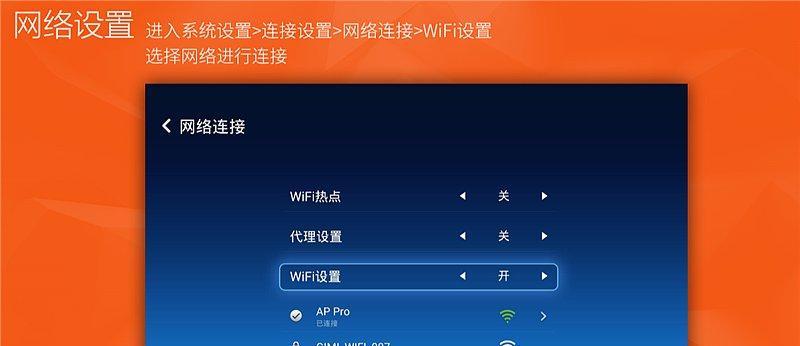如今,无线网络已经成为我们日常生活中必不可少的一部分。然而,我们有时会遇到这样的情况:手机或电脑显示WiFi信号满格,但却无法正常上网。这个问题困扰着许多人。本文将针对此类问题进行深入研究,并提供一些解决方法。

一、确认网络供应商提供的服务是否正常
许多时候,WiFi无法上网的问题并非出在设备或路由器上,而是由网络供应商引起的。在解决问题之前,我们需要确认网络供应商的服务是否正常,例如查询是否有官方公告或联系客服。
二、检查设备与路由器之间的距离和障碍物
距离过远或存在大量障碍物(如墙壁、家具等)可能会阻碍WiFi信号传输,导致无法正常上网。通过调整设备与路由器之间的距离或移除障碍物,我们可以尝试改善连接质量。
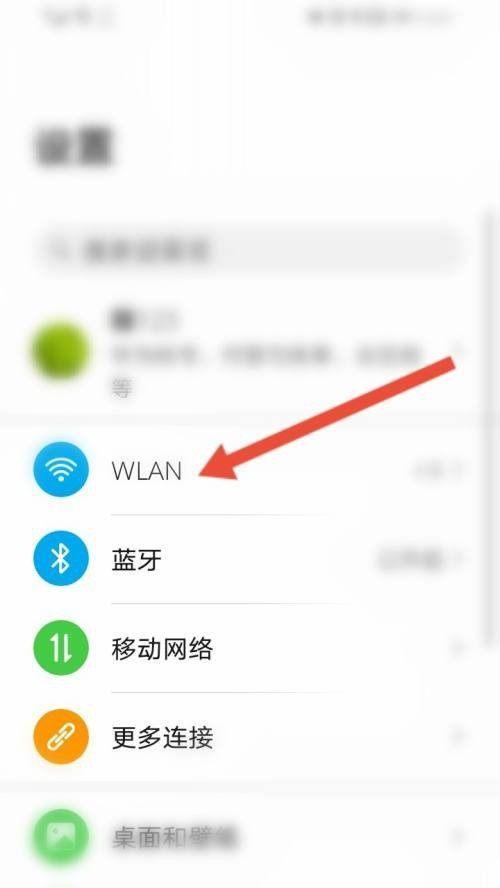
三、检查设备是否正常连接到WiFi网络
有时,我们的设备可能会连接到错误的WiFi网络或断开与网络的连接。在这种情况下,我们需要进入设备的设置界面,确认是否连接到正确的WiFi网络,并尝试重新连接。
四、重启路由器和设备
对于无法上网的问题,重启路由器和设备是最常见的解决方法之一。通过断电重启,我们可以清除缓存和重新建立连接,从而解决一些临时性的问题。
五、检查路由器的设置和配置
路由器的设置和配置可能会影响WiFi的连接和速度。我们可以登录路由器管理界面,检查相关设置,确保其与网络供应商提供的要求相符合。确保WiFi名称(SSID)和密码正确设置,并优化无线信号通道等。
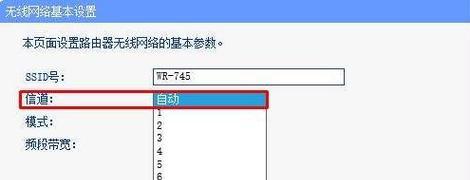
六、尝试使用有线连接
有时,无法上网的问题可能与WiFi信号不稳定有关。此时,我们可以尝试使用有线连接来解决问题。通过连接网线,我们可以确保稳定的网络连接并避免WiFi信号干扰。
七、检查设备的网络设置
设备上的网络设置可能会影响WiFi连接。我们可以检查设备的IP地址、DNS服务器等设置是否正确。我们还可以尝试清除设备上的网络缓存,并重新配置网络设置。
八、更新设备和路由器的固件
过时的设备或路由器固件可能会导致WiFi连接问题。我们可以登录设备和路由器的官方网站,查找并下载最新的固件版本,并按照官方指南进行更新。
九、检查是否有其他设备占用网络带宽
如果有其他设备在同时使用网络带宽,可能会导致WiFi连接变慢或无法上网。我们可以检查并关闭其他设备上的下载、在线视频等高带宽消耗任务,以确保网络带宽充足。
十、尝试更换频段或信道
WiFi频段和信道的干扰可能会导致WiFi无法正常上网。我们可以尝试更换不同的频段或信道,并观察是否有改善。
十一、清除设备和路由器的缓存
设备和路由器上的缓存可能会导致连接问题。我们可以尝试清除设备和路由器的缓存,通过重新建立连接来解决问题。
十二、检查防火墙和安全软件设置
防火墙和安全软件的设置可能会阻止设备与网络的正常连接。我们可以检查设备上的防火墙和安全软件设置,确保其不会影响WiFi连接。
十三、尝试使用热点功能
如果我们的设备具备移动热点功能,我们可以尝试使用热点功能作为替代方案。通过将手机或电脑设置为热点,我们可以利用移动数据网络进行上网。
十四、联系网络供应商或技术支持
如果以上方法都没有解决问题,我们可以联系网络供应商或设备的技术支持团队,向他们咨询并获取更详细的帮助。
十五、
在WiFi满格但无法上网的问题中,有许多可能的原因和解决方法。通过确认网络供应商服务、调整设备与路由器之间的距离、检查设备连接、重启设备和路由器等简单的步骤,我们通常可以解决问题。如果问题仍然存在,我们可以尝试更新固件、清除缓存、更换频段和信道等高级方法,或者联系相关技术支持。最终,通过耐心和细心的尝试,我们相信一定能够成功解决WiFi无法上网的困扰,享受畅快的网络体验。